[Guida Ubuntu]Come modificare o ripristinare lo splashscreen d’avvio di Ubuntu
Molti utenti utenti di Ubuntu amano cambiare l’ambiente grafico del proprio sistema e a volte prima di trovare quello più congeniale alle proprie esigenze se ne devono cambiare più di uno; fare tutto questo in Linux è molto facile tramite poche righe di comando, unica piccola pecca che a volte questo diventa troppo invasivo, ad esempio andando a modificare anche lo splashscreen (schermata d’avvio) del nostro sistema.
In parole povere lo screenshot che vedete sopra e che avevate sempre sotto gli occhi all’avvio del sistema sarà modificato in base all’installazione che fate, ovviamente questo non influisce per niente sul proprio sistema operativo, ma a qualche persona più dare fastidio quindi oggi vi spiego come fare a ripristinare lo splashscreen originale.
Per farlo vi basterà digitare, sul terminale, questo:
- sudo update–alternatives —config default.plymouth
Vi troverete davanti una schermata di questo tipo:
A questo punto dovete prendere nota del numero relativo a quello di Ubuntu, che si chiama ubuntu-logo.plymouth e una volta scelto il numero dovrete digitarlo e cliccare Invio cosi da renderlo predefinito. Una volta terminato il processo dovrete digitare:
- sudo update–initramfs –u
Alla fine riavviate il sistema e avrete risolto. Per fare questo c’era anche un modo alternativo usando un tool grafico Plymounth Manager che addirittura permette di impostare splashscreen personalizzati, però questo va usato con le molle perché potrebbe creare problemi.
![[Guida Ubuntu]Come modificare o ripristinare lo splashscreen d’avvio di Ubuntu](https://pa007world.com/wp-content/uploads/2012/06/splashscreen-ubuntu-orig-pa007world.png)
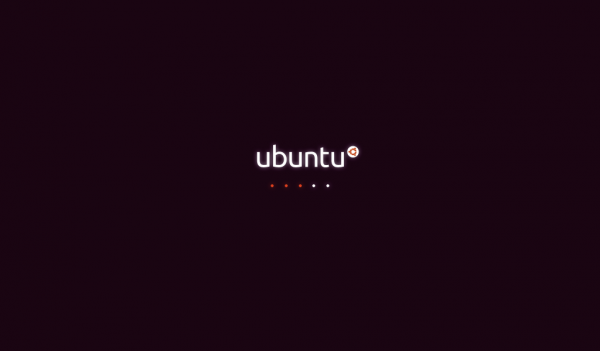
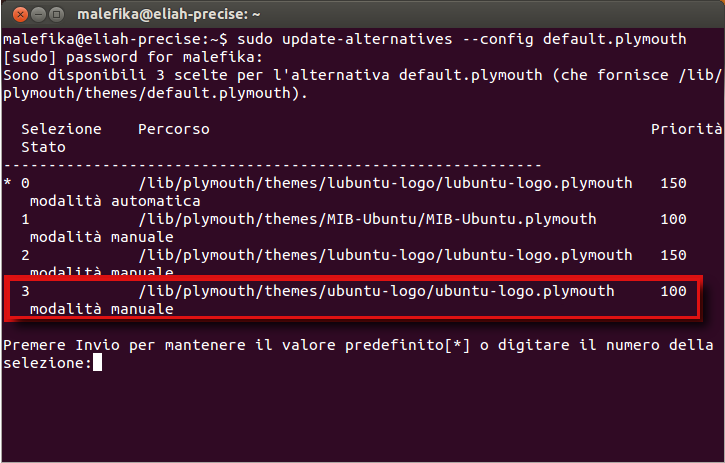






Un pensiero su “[Guida Ubuntu]Come modificare o ripristinare lo splashscreen d’avvio di Ubuntu”
I commenti sono chiusi.